近期有部分用户在更新升级Win11之后,发现无线网卡选项找不到了,导致无法正常连网。对于这种情况我们应该怎么解决呢?下面小编就位大家带来Win11无线网卡选项找不到解决方法介绍,有需要朋友们一起来看看吧!
具体解决方法如下:
方法一:
1、首先点击下方设置,然后进入控制面板点击“网络和Internet”以及“网络连接”。
2、进入之后就可以查看无线网卡是否进行了禁用。

3、然后选择无线网卡,右击并点击“启用”即可。

方法二:
1、还是先进入设置选项,进入控制面板,查看网络和Internet网络连接中是否有显示,没有话就说明没有安装无线网卡驱动。
2、你可以下载一个驱动精灵,然后打开软件自动检测需要安装驱动程序即可。
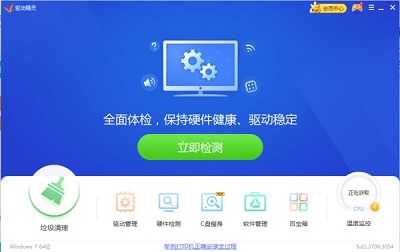
以上就是Win11无线网卡选项找不到了解决方法,希望以上教程对你有所帮助哦。





